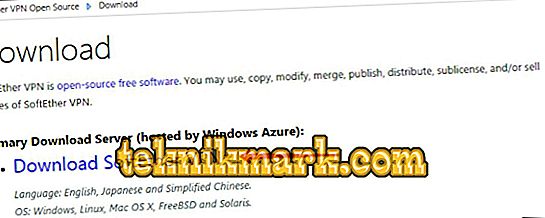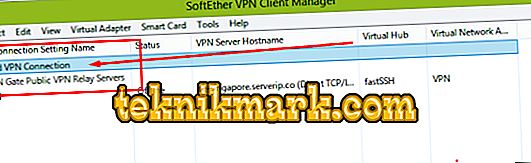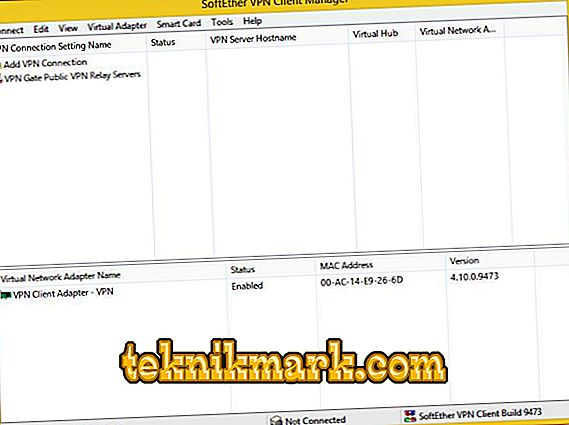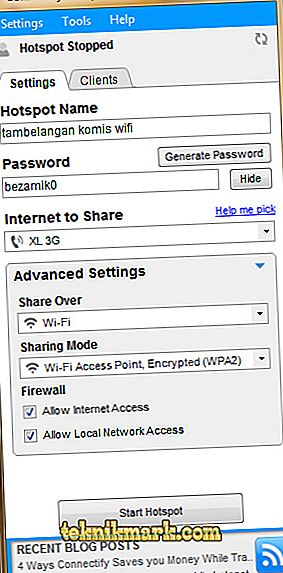Από την κονσόλα PlayStation 3, μπορείτε να εισάγετε την υπηρεσία PlayStation Network, η οποία σας επιτρέπει να επεκτείνετε τις δυνατότητες της κονσόλας. Εδώ μπορείτε όχι μόνο να παίζετε και να συναγωνίζεστε με άλλους χρήστες, αλλά και να επικοινωνείτε, να μοιράζεστε τα επιτεύγματα. Πολλά παιχνίδια δεν λειτουργούν χωρίς σύνδεση PSN.

Κατά την αναπαραγωγή στο PS3, ενδέχεται να παρουσιαστεί σφάλμα 80710102, υποδεικνύοντας μια αποτυχία DNS.
Επομένως, μια πολύ δυσάρεστη κατάσταση όταν η κονσόλα αρνείται να εισέλθει στο PSN ή πετάει έξω από αυτήν σε λάθος χρόνο. Συνήθως, λαμβάνετε το μήνυμα λάθους DNS 80710102.
Σύμφωνα με τους κωδικούς αποκωδικοποίησης PS3, αυτό σημαίνει μια σύγκρουση διευθύνσεων IP. Δηλαδή, στο τοπικό δίκτυο όπου βρίσκεται η κονσόλα μας, υπάρχει μια άλλη συσκευή με ακριβώς το ίδιο IP. Είτε η κονσόλα έχει προβλήματα σύνδεσης με το δρομολογητή. Εξετάστε πώς μπορείτε να διορθώσετε το σφάλμα 80710102 στο PS3, ανάλογα με τους λόγους για αυτό.
Λύσεις
Αρχικά, προσπαθήστε να διορθώσετε το σφάλμα με τυποποιημένες ενέργειες όταν οποιοδήποτε υλικό υπολογιστή κρέμεται:
- αποσυνδέστε και επανασυνδέστε το Internet στην κονσόλα.
- επανεκκινήστε την κονσόλα.
- επανεκκινήστε τον δρομολογητή, συνιστάται να τον απενεργοποιήσετε για λίγα λεπτά και να τον ενεργοποιήσετε ξανά.
Είναι μάλλον απίθανο ότι αυτό θα βοηθήσει, ωστόσο, είναι απαραίτητο να διασφαλίσουμε ότι το σφάλμα είναι πράγματι συστηματικό και όχι ένα τραγικό πρόβλημα.
Η διόρθωση του σφάλματος 80710102 στις περισσότερες περιπτώσεις έρχεται σε χειροκίνητη ρύθμιση ip στο Playstation 3:
- Μεταβείτε στις ρυθμίσεις σύνδεσης δικτύου στον υπολογιστή.
- Επιλέξτε τις ιδιότητες της τρέχουσας σύνδεσης.
- Στην κονσόλα, μεταβείτε στο μενού "Ρυθμίσεις", "Ρυθμίσεις δικτύου".

- Επιλέξτε "Ρυθμίσεις σύνδεσης στο Internet".
- Επιβεβαιώστε την αποσύνδεση από το δίκτυο.
- Επιλέξτε "Ειδικές" ρυθμίσεις.
- Μέθοδος σύνδεσης "Ασύρματο".

- Κάντε κλικ στο κουμπί Σάρωση.

- Επιλέξτε τη μέθοδο κρυπτογράφησης (από τις ρυθμίσεις του δρομολογητή).

- Πληκτρολογήστε τον κωδικό πρόσβασης ασύρματου δικτύου. Εισαγωγή κωδικού πρόσβασης
- Λειτουργία λειτουργίας Ethernet "Επιλέξτε αυτόματα".
- Στις ρυθμίσεις της διεύθυνσης IP, επιλέξτε "Μη αυτόματη".
- Εισαγάγετε το ip, όπως στον υπολογιστή, εκτός από το τελευταίο ψηφίο. Αλλάξτε το σε οποιοδήποτε άλλο.
- Αφήστε τις υπόλοιπες ρυθμίσεις όπως σε έναν υπολογιστή.
Εάν το πρόβλημα παραμένει, θα πρέπει να εισαγάγετε με μη αυτόματο τρόπο τις διευθύνσεις DNS:
- Περάστε όλα τα σημεία της προηγούμενης εντολής στο παράθυρο εισαγωγής IP.
- IP επιλέξτε "Αυτόματη".
- Στο παράθυρο DHCP, επιλέξτε "Μην εγκαταστήσετε".
- Ρυθμίστε τις ρυθμίσεις DNS με μη αυτόματο τρόπο. Εγγραφή πρωτοβάθμιας 8.8.8 και δευτεροβάθμιας εκπαίδευσης 8.8.4.4.

- MTU επιλέξτε "Αυτόματη".
- Σημείωση διακομιστή μεσολάβησης "Να μην χρησιμοποιείται."
- UPnP ενεργοποίηση.
Μπορείτε επίσης να καταχωρίσετε τις ακόλουθες διευθύνσεις DNS:
- 2.2.2 και 4.2.2.1.
- 88.8.8 και 77.88.8.1.
- 67.222.222 και 208.67.220.220.
Οι διακομιστές DNS χρησιμοποιούνται για τη μετατροπή αλφαβητικών ονομάτων τομέα σε ip και πίσω. Οι πάροχοι DNS συχνά λειτουργούν πολύ αργά, παγώνουν ή δεν δουλεύουν καθόλου για λίγο. Το δημόσιο DNS, για παράδειγμα, από το Google ή το Yandex, σας επιτρέπει να επιτύχετε μεγαλύτερη ταχύτητα σύνδεσης στο Internet, να φιλτράρετε ιστότοπους και να παρακάμψετε το κλείδωμα. Λόγω των προβλημάτων των διακομιστών DNS του παρόχου, μπορεί να παρουσιαστεί ένα σφάλμα 80710102.
Ωστόσο, μην βιαστείτε να κάνετε αλλαγές στις ρυθμίσεις της κονσόλας. Ίσως το πρόβλημα έγκειται στους διακομιστές της ίδιας της Sony, οι οποίοι επί του παρόντος υπόκεινται σε επίθεση, ή γίνεται τεχνική εργασία. Στην περίπτωση αυτή, όλες οι παραπάνω συστάσεις δεν λύουν το πρόβλημα. Είναι απαραίτητο να περιμένετε μέχρι να αποκατασταθεί η απόδοση του PSN.
Υπάρχει κάποιο πρόβλημα στο διακομιστή PSN, μπορείτε να το μάθετε ως εξής:
- Επικοινωνήστε με την τεχνική υποστήριξη της Sony.
- Μεταβείτε στην τοποθεσία //status.playstation.com/ru-ru.
- Εάν υπάρχει τουλάχιστον ένα κόκκινο τετράγωνο στη σελίδα, τότε υπάρχουν τεχνικά προβλήματα. Περιμένετε μέχρι να επιλυθεί.

Συχνά το σφάλμα dns 80710102 εμφανίζεται επειδή ο παροχέας χρησιμοποιεί τις αποκαλούμενες γκρίζες διευθύνσεις ip. Αυτό σημαίνει ότι όλοι οι υπολογιστές ή ομάδες υπολογιστών έχουν πρόσβαση στο δίκτυο από το ίδιο εξωτερικό ip, αλλά έχουν διαφορετικές εσωτερικές "γκρίζες" διευθύνσεις. Και αν από κάποια τέτοια διεύθυνση, η Sony καταγράφει ύποπτη δραστηριότητα, μπορεί να βάλει το IP του παροχέα στην τράπεζα και κανένας από τους πελάτες του δεν μπορεί να συνδεθεί με το PSN. Πιθανώς, μετά από κάποιο χρονικό διάστημα, η απαγόρευση θα καταργηθεί. Αλλά αυτό δεν εγγυάται ότι ο παροχέας δεν θα μπλοκαριστεί ξανά.
Σε αυτήν την περίπτωση, μπορείτε να επικοινωνήσετε με τον πάροχο Διαδικτύου. Κατά κανόνα, σχεδόν όλα έναντι αμοιβής, παρέχουν την ευκαιρία να πάρει ένα λευκό IP. Εάν ο προμηθευτής σας δεν διαθέτει μια τέτοια υπηρεσία, τότε μπορείτε πάντα να χρησιμοποιήσετε το κινητό Διαδίκτυο, αφού προηγουμένως έχετε ορίσει αυτό το σημείο με τον χειριστή.
Σύνδεση χωρίς δρομολογητή
Επιπλέον, για να επιλύσετε το πρόβλημα όταν εμφανίζεται ένα σφάλμα με τον κωδικό 80710102 στην κονσόλα PS3 λόγω γκρι ip, μπορείτε να χρησιμοποιήσετε έναν υπολογιστή ή ένα φορητό υπολογιστή με δύο κάρτες δικτύου. Η μέθοδος δεν είναι εύκολη, αλλά θα σας εξοικονομήσει από πονοκεφάλους και νεύρα που σχετίζονται με την παρεμπόδιση από το PSN:
- Συνδέστε τον υπολογιστή σας στο Internet. Σε αυτή την περίπτωση, δεν έχει σημασία αν πρόκειται για καλώδιο Ethernet ή Wi-Fi.
- Κατεβάστε και εγκαταστήστε το δωρεάν λογισμικό SoftEther VPN Client Manager //www.softether.org/5download.
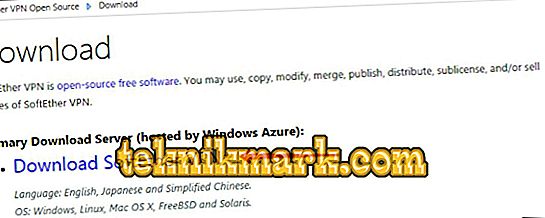
- Κάντε λήψη του βοηθητικού προγράμματος Connectify //connectify-me.ru.

- Εκκινήστε το Διαχειριστή VPN Client.
- Κάντε κλικ στην επιλογή "Προσθήκη σύνδεσης VPN".
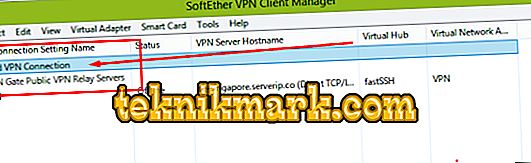
- Σχετικά με το θέμα της δημιουργίας ενός εικονικού προσαρμογέα δικτύου, κάντε κλικ στο κουμπί "Ναι".
- Σκεφτείτε και εισαγάγετε το όνομά της.
- Ανοίξτε τη λίστα των υπηρεσιών VPN (δεύτερη γραμμή στο παράθυρο).
- Επιλέξτε το με το μικρότερο ping και κάντε κλικ στο "Σύνδεση με το διακομιστή VPN".
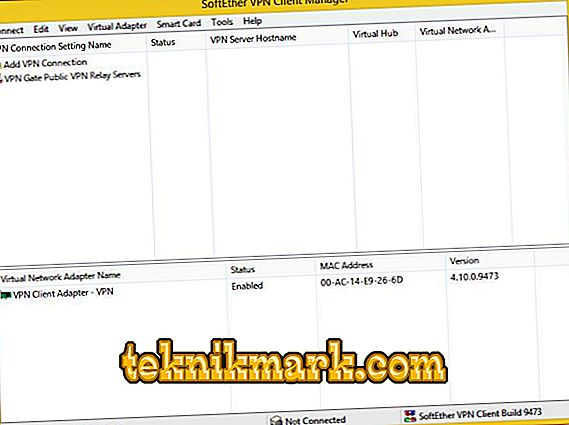
- Στο παράθυρο που ανοίγει, ελέγξτε την πρώτη γραμμή (πρωτόκολλο TCP) και κάντε κλικ στο OK.
- Περιμένετε τη σύνδεση.
- Ξεκινήστε το Connectify. Στο παράθυρο που ανοίγει, πληκτρολογήστε:
- Όνομα δικτύου και κωδικό πρόσβασης.
- Επιλέξτε τον προσαρμογέα δικτύου στον οποίο ο υπολογιστής λαμβάνει το Internet (στη γραμμή "Internet to share").
- Καθορίστε τον προσαρμογέα που θα διανείμει το Internet στη γραμμή "Κοινή χρήση".
- Αφού συμπληρώσετε τα καθορισμένα δεδομένα, κάντε κλικ στην επιλογή "Έναρξη".
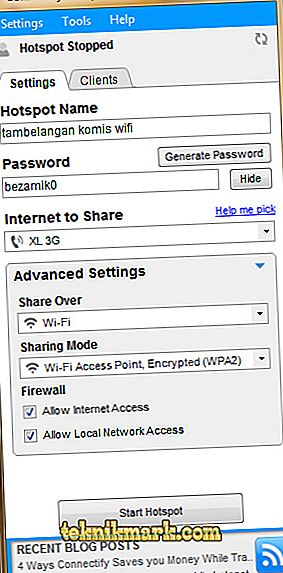
Στη συνέχεια, συνδέστε το PS3 στο νεοδημιουργημένο δίκτυο. Έτσι, η εφαρμογή VPN Client Manager άλλαξε το ip σε ξεκλειδωμένο και το βοηθητικό πρόγραμμα Connectify διανεμήθηκε το Internet στην κονσόλα.
Αυτοί είναι συνηθισμένοι τρόποι επίλυσης προβλημάτων πρόσβασης στο PSN. Σε ορισμένες περιπτώσεις, μπορεί να βοηθήσει μια απλή επανεκκίνηση του δρομολογητή. Όταν γίνει επανεκκίνηση, η καθορισμένη κονσόλα ip θα αλλάξει και, ίσως, το PSN θα λειτουργήσει. Σε πολλές περιπτώσεις, η χειροκίνητη διαμόρφωση του DNS και του ip βοηθά.
Κάθε φορά που αντιμετωπίζετε προβλήματα, μην είστε τεμπέλης για να επικοινωνήσετε με την τεχνική υποστήριξη της Sony και του παροχέα σας. Μετά από όλα, τα σφάλματα μπορεί να είναι ασήμαντα λόγω τεχνικών προβλημάτων στους διακομιστές. Ενημερώστε το λογισμικό κονσόλας στις πιο πρόσφατες εκδόσεις και κάντε λήψη του πιο πρόσφατου υλικολογισμικού για το δρομολογητή σας. Αλλάξτε τον παροχέα αν δεν μπορείτε να απαλλαγείτε από το σφάλμα με οποιονδήποτε τρόπο. Ελέγξτε με άλλους παίκτες, ποιος φορέας δεν έχει παρόμοια προβλήματα. Αφήστε τα σχόλιά σας αν γνωρίζετε το σφάλμα 80710102, πείτε μας πώς προέκυψε και πώς κατορθώσατε να το διορθώσετε.